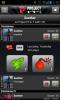Egy kattintásos gyökér és helyreállítás az összes Nexus S modellhez [Csak Windows]
 Korábban egy a Egy kattintásos gyökér a Nexus S-hez a Superboton keresztül. Bár ez kényelmes volt, az eszköz néhány felhasználó számára sikertelennek bizonyult, és szükség volt egy frissített eszközre. Az XDA-Developers fórum tagja Borky_16 kiadott egy egyszerű gyökér eszköz minden Nexus S felhasználó számára, amely nemcsak a készüléket gyökerezi, hanem lehetővé teszi a ClockworkMod helyreállítás egyidejűleg telepítését is! Ez egy fantasztikus fantasztikus telefon egy fantasztikus telefon számára.
Korábban egy a Egy kattintásos gyökér a Nexus S-hez a Superboton keresztül. Bár ez kényelmes volt, az eszköz néhány felhasználó számára sikertelennek bizonyult, és szükség volt egy frissített eszközre. Az XDA-Developers fórum tagja Borky_16 kiadott egy egyszerű gyökér eszköz minden Nexus S felhasználó számára, amely nemcsak a készüléket gyökerezi, hanem lehetővé teszi a ClockworkMod helyreállítás egyidejűleg telepítését is! Ez egy fantasztikus fantasztikus telefon egy fantasztikus telefon számára.
Ez a One Click Root eszköz az összes Nexus S modellhez (i9020A, I9020T és I9023) készült, és a ClockworkMod helyreállítást használja, amint azt a ROM Manager tartalmazza. A csomag tartalmazza az illesztőprogramokat is, mind a 32 bites Windows, mind a 64 bites esetén.
A szkript megkísérli feltölteni a rendszerbetöltőt is, így törli az adatokat és az SD-kártyát. Az eszköz használata nagyon egyszerű, mivel ez egy automatikus szkript, és csupán annyit kell tennie, hogy Nexus S-t csatlakoztassa a számítógéphez, engedélyezve az USB hibakeresést, és futtassa a szkriptet. Nem érted? Megkönnyítjük az Ön számára.
Jogi nyilatkozat: Kérjük, kövesse ezt az útmutatót a saját felelősségére. Az AddictiveTips nem vállal felelősséget, ha az eszköz megsérül vagy megtörik a folyamat során.
követelmények:
- Egy kattintásos gyökér eszköz a ClockworkMod helyreállítás 4.0.0.2 verziójával.
- StickyRecovery Script.
Utasítás:
- A kezdéshez töltse le a One Click Root eszközt és a SitckyRecovery Script fájlt a fenti linkekből, és bontsa ki a One Click Root eszközt.
- Másolja a StickyRecovery mappába, ahol kibontja a One Click Root eszközt.
- Ellenőrizze, hogy az USB hibakeresés engedélyezve van-e a készüléken, majd csatlakoztassa a számítógépet USB-n keresztül.
- Futtassa a fájlt run.bat (adminisztrátorként) az eszköz gyökérzetéhez és a helyreállítás telepítéséhez, és várja meg a folyamat befejezését.
- Ha kész, futtassa a nevű fájlt stickyrecovery.bat hogy a helyreállítási ragaszkodjon egy újraindítás után. Várjon, amíg az eszköz újraindul, majd a helyreállítás megmarad.
Frissítések és lekérdezések a következő webhelyen találhatók: fórumszál az XDA-fejlesztőknél.
Keresés
Legutóbbi Hozzászólások
Frissítés a WP7 Mango-ba a Nodo-tól, miközben megőrzi a Jailbreak-t [Hogyan]
A jailbreak megszerzése a Windows Phone 7-en egy nagyon bonyolult e...
T-Mobile gyökér Samsung Galaxy S II [S2] ODIN útján [Útmutató]
Végül van néhány remek hír a T-Mobile Samsung Galaxy S II tulajdono...
Szavazás alapú online zenei streaming alkalmazás Jelli Radio kiadva az Androidra
Jelli Radio egy szórakoztató zenehallgatási alkalmazás Android és i...

![Frissítés a WP7 Mango-ba a Nodo-tól, miközben megőrzi a Jailbreak-t [Hogyan]](/f/b209ec6d68b94029e9a6795361858ad1.jpg?width=680&height=100)
![T-Mobile gyökér Samsung Galaxy S II [S2] ODIN útján [Útmutató]](/f/8616c82012731b3aab7cce9bb787c7ea.jpg?width=680&height=100)